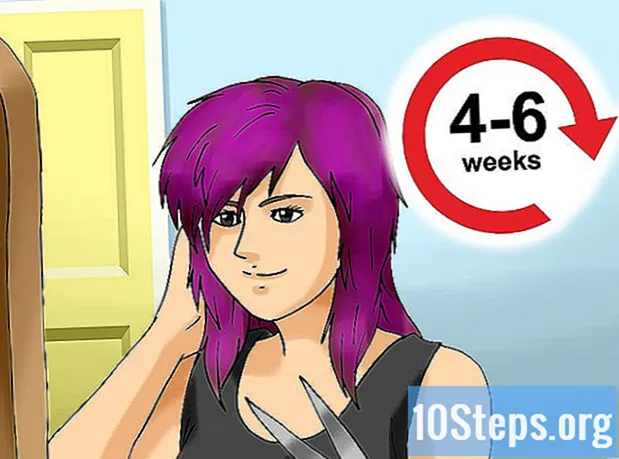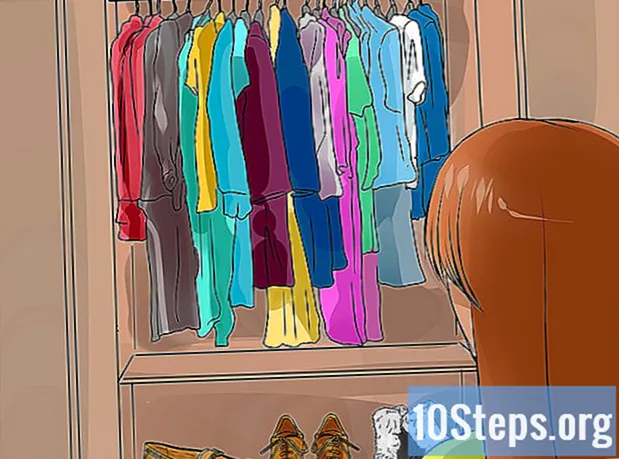உள்ளடக்கம்
YouTube உலகின் முன்னணி இசை ஹோஸ்டிங் தளமாகும். அவற்றில் பல பின்னணி படங்களைப் பயன்படுத்தி கிளிப்களை உருவாக்கும் கலைஞர்களின் ரசிகர் சுயவிவரங்களில் உள்ளன. நீங்கள் சிரமமின்றி இதுபோன்ற ஒன்றை உருவாக்க விரும்பினால், சில புகைப்படங்கள், மியூசிக் கோப்பு மற்றும் ஒரு அடிப்படை வீடியோ எடிட்டிங் நிரலை வைத்திருங்கள். மேலும் அறிய இந்த கட்டுரையைப் படியுங்கள்!
படிகள்
முறை 1 இன் 2: படங்கள் மற்றும் இசையுடன் ஒரு அடிப்படை கிளிப்பை உருவாக்குதல்
கிளிப்பிற்கான பாடலைத் தேர்வுசெய்க. நீங்கள் தொடங்குவதற்கு முன், வீடியோவில் நீங்கள் பயன்படுத்த விரும்பும் கோப்பை பிரிக்கவும். உங்களிடம் இது இன்னும் இல்லையென்றால், அதை வாங்கவும் அல்லது இணையத்திலிருந்து பதிவிறக்கவும்.

கிளிப்பில் நீங்கள் எந்த வகையான படங்களை சேர்க்க விரும்புகிறீர்கள் என்பதைத் தேர்வுசெய்க. ஆல்பம் கவர்கள், இசைக்குழுக்கள் நிகழ்த்தும் அல்லது ஓய்வெடுக்கும் புகைப்படங்கள், நேரடி நிகழ்ச்சிகள் மற்றும் கேள்விக்குரிய பாடலின் வரிகளுடன் தொடர்புடைய படங்கள் போன்ற ஏராளமான விருப்பங்கள் உள்ளன. நீங்கள் விரும்பினால், பாடலின் வரிகளையும் ஒரு துணையாக சேர்க்கவும். சரியோ தவறோ இல்லை; இருப்பினும், பாடலின் அர்த்தத்தையும் அதனுடன் நீங்கள் தெரிவிக்க விரும்பும் செய்தியையும் நினைவில் கொள்ளுங்கள்.- பிரபலமான வீடியோக்களில் அதனுடன் கூடிய இசைக்கு ஏற்ற புகைப்படங்களும் அடங்கும். நீங்கள் தொடங்குவதற்கு முன்பே ஒரு தீம் அல்லது கதையைப் பற்றி சிந்தியுங்கள்.
- நீங்கள் விரும்பினால், உங்கள் சொந்த வாழ்க்கையிலிருந்து அல்லது இணையத்தில் நீங்கள் காணும் புகைப்படங்களைப் பயன்படுத்தவும். மற்றவர்களின் வேலையிலிருந்து லாபம் ஈட்ட முயற்சிப்பது சட்டவிரோதமானது என்பதை மறந்துவிடாதீர்கள். எல்லாவற்றையும் - புகைப்படங்கள் மற்றும் இசை - அதன் பண்புகள் தவிர, உள்ளடக்கத்தைக் காண்பிப்பதற்கு இது கட்டணம் வசூலிக்காது.

எல்லா புகைப்படங்களையும் பதிவிறக்கம் செய்து சிறப்பு கோப்புறையில் சேமிக்கவும். "டெஸ்க்டாப்பில்" "கிளிப்" என்ற கோப்பகத்தை உருவாக்கி, நீங்கள் பயன்படுத்தப் போகும் படங்களை சேமிக்க இதைப் பயன்படுத்தவும். எனவே, இறுதி வீடியோவை இணைப்பது மிகவும் எளிதாக இருக்கும். போன்ற இடங்களில் கோப்புகளைத் தேடுங்கள்:- பட ஹோஸ்டிங் தளங்கள்.
- உங்கள் தனிப்பட்ட தொகுப்பு.
- இணையத் தேடல்கள்.
- அதிகாரப்பூர்வ கலைஞர் வலைத்தளங்கள்.

உங்களுக்கு விருப்பமான எடிட்டிங் திட்டத்தைத் திறந்து இசையை இறக்குமதி செய்யுங்கள். எந்தவொரு மென்பொருளும் இயங்குகின்றன, அவற்றில் பல எளிய மற்றும் நடைமுறை - விண்டோஸ் மூவி மேக்கர், ஐமூவி, அவிட், ஃபைனல் கட் போன்றவை. பவர்பாயிண்ட் அல்லது ஓபன் ஆபிஸின் சமீபத்திய பதிப்புகளை நீங்கள் பயன்படுத்தலாம், இது விளக்கக்காட்சிகளை திரைப்படங்களின் வடிவத்தில் சேமிக்கிறது. இறுதி கிளிப்பின் நீளத்தை தீர்மானிக்க பாடல் கோப்பை காலவரிசையில் கிளிக் செய்து இழுக்கவும்.
பாடலுக்கு அடுத்ததாக அனைத்து புகைப்படங்களையும் வீடியோ காலவரிசைக்கு கிளிக் செய்து இழுக்கவும். இந்த செயல்முறையின் விவரங்கள் பயன்படுத்தப்படும் நிரலைப் பொறுத்தது என்றாலும், பொதுவாக, நீங்கள் கோப்புகளை திருத்த வரிசையில் வரிசையில் வைத்திருப்பீர்கள். முதலாவது பாடலின் தொடக்கத்துடன் வரிசையாக இருக்க வேண்டும்.
- "கிளிக் மற்றும் இழுத்தல்" செயல் கிட்டத்தட்ட எல்லா எடிட்டிங் நிரல்களிலும் செயல்படுகிறது. இல்லையெனில், "கோப்பு" → "இறக்குமதி" என்பதைக் கிளிக் செய்து புகைப்படங்களைக் கண்டறியவும். காலவரிசையில் அவற்றை இழுக்க மீண்டும் முயற்சிக்கவும்.
பாடலின் நீளம் மற்றும் கோப்புகளின் எண்ணிக்கையைப் பொறுத்து ஒவ்வொரு புகைப்படத்திற்கும் காட்சி நேரத்தைத் தீர்மானிக்கவும். இதைச் செய்ய, பாடலின் நிமிடங்களால் 60 ஐ பெருக்கி, மீதமுள்ளவற்றைச் சேர்க்கவும். எடுத்துக்காட்டாக: 2:40 பாடல் 160 வினாடிகள் நீளமாக இருக்கும் (60 x 2 = 120 + 45 = 160). ஒவ்வொருவருக்கும் எவ்வளவு நேரம் இருக்கும் என்பதை அறிய புகைப்படங்களின் எண்ணிக்கையால் இந்த தொகையை வகுக்கவும். உங்களிடம் 80 படங்கள் இருந்தால், ஒவ்வொன்றும் இரண்டு விநாடிகள் திரையில் இருக்கும்.
- சில புகைப்படங்கள் மற்றவற்றை விட நீண்ட நேரம் பார்க்க வேண்டும் என நீங்கள் விரும்பினால், அவற்றைச் செயல்படுத்த ஒரு அடிப்படையாகப் பயன்படுத்தவும். எல்லா கோப்புகளுக்கும் சமமான நேரங்களைக் கொண்டு சட்டசபையைத் தொடங்கவும், பின்னர் தனிப்பட்ட உருப்படிகளை கையால் சரிசெய்யவும்.
எல்லா புகைப்படங்களையும் தேர்ந்தெடுத்து வீடியோ எவ்வளவு காலம் இருக்க வேண்டும் என்பதை தீர்மானிக்கவும். எல்லா கோப்புகளையும் கிளிக் செய்யவும் அல்லது இழுக்கவும் அல்லது நீங்கள் விரும்பினால், "ஷிப்ட்" விசையை அழுத்துவதன் மூலம் தேர்வு செய்யவும். பின்னர், வலது கிளிக் செய்து, "காட்சி நேரத்தை அமை" என்ற விருப்பத்தைத் தேர்வுசெய்க. இதற்கு முன் சோதனைகளின் படி இந்த விவரங்களை வேலை செய்யுங்கள்.
- "காட்சி நேரத்தை அமை" என்ற விருப்பம் நிரலைப் பொறுத்து பிற பெயர்களைக் கொண்டிருக்கலாம்: "காலம்", "கிளிப் நீளம்" போன்றவை.
- IMovie போன்ற சில நிரல்களுடன், பயனர் விருப்பத்தேர்வு மெனுவில் உள்ள அனைத்து புகைப்படங்களின் காலத்தையும் தனிப்பயனாக்கலாம். உங்கள் விருப்பத்திற்கு ஏற்ப இந்த விவரத்தை சரிசெய்யவும்.
இறுதி வீடியோவை MP4 அல்லது MOV வடிவத்தில் சேமிக்கவும். நீங்கள் திருத்துவதை முடித்ததும், "இவ்வாறு சேமி" அல்லது "ஏற்றுமதி" என்பதைக் கிளிக் செய்து வடிவமைப்பைத் தேர்வுசெய்க. எம்பி 4 மற்றும் எம்ஓவி ஆகியவை யூடியூபிற்கு மிகவும் உகந்தவையாகும், அதே போல் இலகுரக மற்றும் அதிக கணினி இடத்தை எடுத்துக் கொள்ளாதவை.
- ஏற்றுமதியின் போது, நிரல் வீடியோவை முழுமையான திரைப்படமாக மாற்றும். "இவ்வாறு சேமி" என்பதன் கீழ் உங்களுக்கு MP4 விருப்பம் இல்லையென்றால் அதைப் பயன்படுத்தவும்.
வீடியோவை யூடியூப்பில் பதிவேற்றவும். முதலில், கோப்பை இணையத்திற்கு எடுத்துச் செல்ல "அனுப்பு" செயல்பாட்டைப் பயன்படுத்த ஒரு கணக்கை உருவாக்கவும். பாடல் அல்லது கலைஞரைக் குறிக்கும் சிறு படத்தைத் தேர்வுசெய்க, இதன் மூலம் பயனர்கள் கிளிப்பைக் கண்டுபிடித்து, இறுதியில், ஒரு நல்ல தலைப்பை வைக்க நினைவில் கொள்ளுங்கள்.
- YouTube மிகவும் கடுமையான பதிப்புரிமைச் சட்டங்களைக் கொண்டுள்ளது; பாடலின் மீது உங்களுக்கு எந்த கட்டுப்பாடும் இல்லை என்றால், உங்கள் வீடியோ அகற்றப்படலாம். இருப்பினும், ஒவ்வொரு பயனருக்கும் அபராதம் விதிக்கப்படுவதற்கு முன்பு சில "கார்டே பிளான்ச்" உள்ளது.
முறை 2 இன் 2: YouTube உடன் ஸ்லைடு காட்சியை உருவாக்குதல்
நீங்கள் ஒரு தனிப்பட்ட திட்டத்தை YouTube இல் பதிவேற்ற விரும்பினால் மட்டுமே இந்த விருப்பத்தைப் பயன்படுத்தவும். வலைத்தளத்தின் கருவியை நீங்கள் பயன்படுத்த விரும்பினால், இசை அல்லது புகைப்படங்கள் போன்ற தனிப்பட்ட லாபத்திற்காக வேறு யாராவது தயாரித்த எந்த உள்ளடக்கத்தையும் நீங்கள் வெளியிட முடியாது என்பதை மறந்துவிடாதீர்கள். அதிர்ஷ்டவசமாக, தனிப்பட்ட விளக்கக்காட்சிகளை உருவாக்குவது தவறல்ல.
- இந்த வீடியோவை உருவாக்க உங்கள் சொந்த இசையைப் பயன்படுத்துவது சாத்தியமில்லை; YouTube தானே வழங்கும்வை மட்டுமே கிடைக்கும்.
YouTube பதிவேற்ற பக்கத்திற்கு கீழே "ஒரு ஸ்லைடு காட்சி வீடியோவை உருவாக்கு" என்பதைக் கிளிக் செய்க. பின்னர், திரையின் கீழ் இடது மூலையில் உள்ள "உருவாக்கு" என்பதைக் கிளிக் செய்க.
நீங்கள் பயன்படுத்த விரும்பும் கணினியிலிருந்து புகைப்படங்களை இழுத்து விடுங்கள். இந்த கட்டத்தில், நீங்கள் பதிவேற்ற விரும்பும் படங்களைத் தேர்வுசெய்யக்கூடிய ஒரு திரைக்கு நீங்கள் அழைத்துச் செல்லப்படுவீர்கள். வரிசையைப் பற்றி சிந்திக்காமல், எல்லா கோப்புகளையும் சேர்க்கவும்.
- நீங்கள் விரும்பினால், Google+ இல் நீங்கள் உருவாக்கிய ஆல்பங்களையும் பயன்படுத்தலாம்.
உங்கள் தனிப்பட்ட ரசனைக்கு ஏற்ப புகைப்படங்களை மறுசீரமைக்கவும். எல்லாவற்றையும் இழுத்து விடுங்கள்.
ஒலிப்பதிவைத் தேர்வுசெய்க. இதைச் செய்ய, "ஆடியோ" தாவலின் கீழ் பட்டியலிடப்பட்ட பாடல்களில் ஒன்றைத் தேர்ந்தெடுக்கவும். YouTube கிடைக்கக்கூடிய கோப்புகளை மட்டுமே நீங்கள் பயன்படுத்த முடியும் என்பதை நினைவில் கொள்ளுங்கள் - உங்கள் சொந்த பாடல்கள் கூட செய்யாது.
உதவிக்குறிப்புகள்
- உங்களுக்கு அர்த்தமுள்ள புகைப்படங்களைத் தேர்வுசெய்க. ஒரு குறிப்பிட்ட பாடலுடன் தொடர்புபடுத்தும்போது அவர்கள் கொண்டு வரும் உணர்வுகளைப் பற்றி சிந்தியுங்கள்.
எச்சரிக்கைகள்
- பதிப்புரிமை பெற்ற இசையைப் பயன்படுத்த வேண்டாம், அல்லது வீடியோ YouTube இலிருந்து அகற்றப்படும்.